Восстановление приложений с google play, Загрузка приложений из интернета – Инструкция по эксплуатации HTC One X10
Страница 39
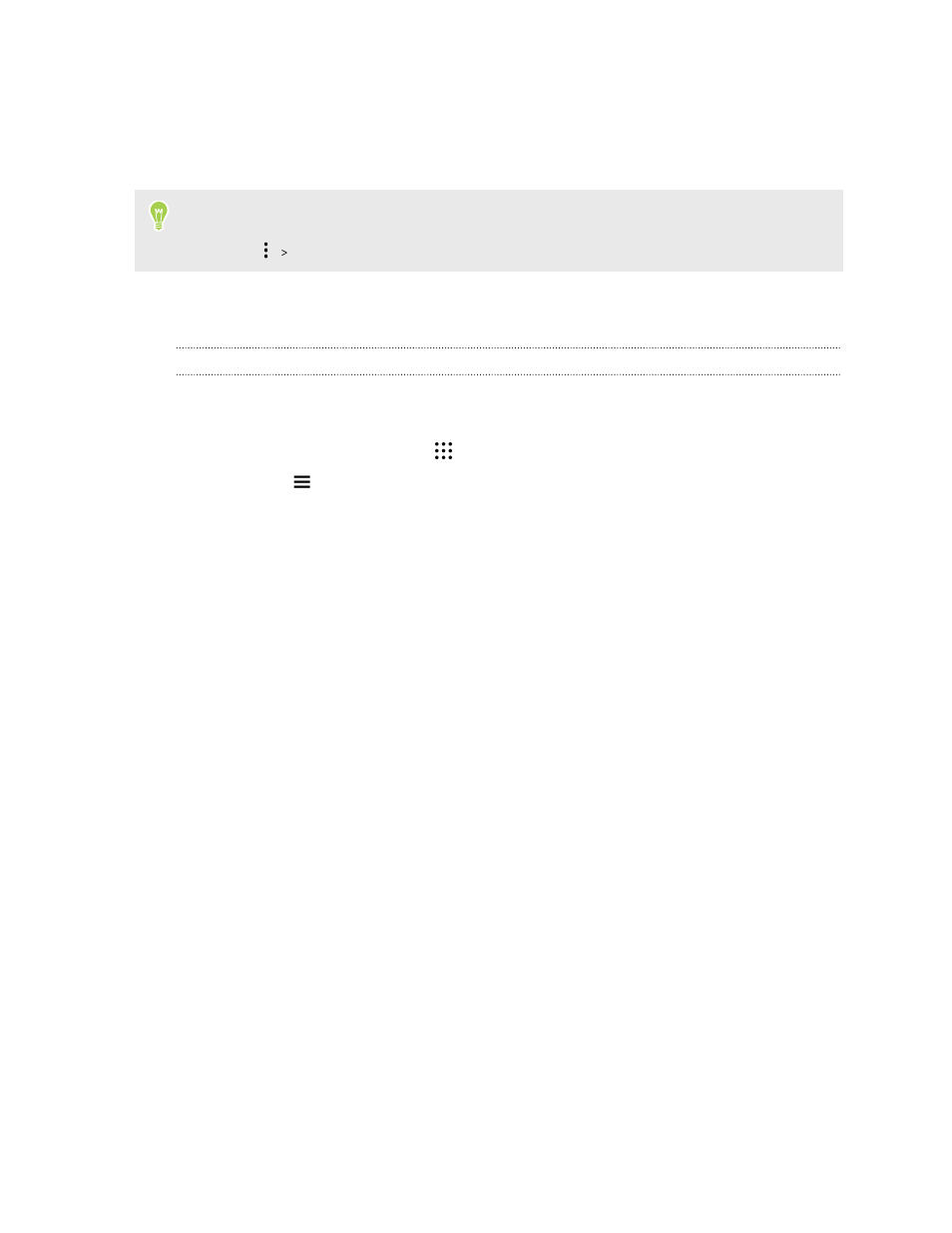
4. Чтобы загрузить или приобрести приложение, нажмите Установить (для
бесплатных приложений) или нажмите на кнопку с ценой (для платных
приложений).
5. Нажмите Принять.
Иногда приложения обновляются в результате улучшения функций или исправления
ошибок. Для автоматической загрузки обновлений после установки приложения
нажмите
Автообновление.
Чтобы открыть приложение, перейдите на экран «Приложения» и нажмите на нужное
приложение.
Восстановление приложений с Google Play
Вы перешли на новый телефон, приобрели другой взамен утерянного или выполнили
сброс настроек? Восстановите приложения, которые вы загружали ранее.
1. На Главном экране нажмите
, а затем найдите и нажмите Play Маркет.
2. Нажмите
, чтобы открыть выдвижное меню.
3. Нажмите Мои приложения и игры, перейдите на вкладку «Все», а затем нажмите
на приложение, которое нужно восстановить.
4. Установите приложение.
Подробности см. в справке по Google Play.
Загрузка приложений из Интернета
Вы можете загружать приложения прямо с веб-сайтов.
Загружаемые с веб-сайтов приложения могут быть из неизвестных источников. В целях
защиты HTC One X10 и ваших личных данных настоятельно рекомендуем вам
загружать приложения только с веб-сайтов, которым вы доверяете.
1. Откройте браузер и перейдите на веб-сайт, с которого можно загрузить нужное
приложение.
2. Если будет предложено, измените настройки безопасности, чтобы разрешить
установку из «Неизвестных источников».
3. Следуйте указаниям по загрузке приложения на веб-сайте.
4. После установки приложения обязательно вернитесь в меню Настройки
Безопасность и снимите флажок Неизвестные источники.
39
Настройка телефона и перенос данных